5个回答
windows 7操作系统中可参考以下步骤进行磁盘分区操作:
1、打开控制面版----管理工具----计算机管理----磁盘管理,新硬盘中的未分配盘上右建----选择新建简单卷;

2、接着点击下一步,在这一步上填入需要建立新分区的磁盘大小,编辑在这里就分一个250G的分区出来。即在红框上输入250000MB,然后点击下一步;

3、接着给新分出来的盘,进行盘符分配,默认即可。如果想更换的话点击红框那个地方进行更换,然后点击下一步,进入磁盘格式化。在这里一步里,卷标可以留空,也可以命名,其他默认,点击下一步;

4、选择盘符

5、一个新的H盘出现了。

提示:删除或格式化磁盘的操作将会导致数据丢失,建议提前备份重要数据以避免任何损失。
1、打开控制面版----管理工具----计算机管理----磁盘管理,新硬盘中的未分配盘上右建----选择新建简单卷;
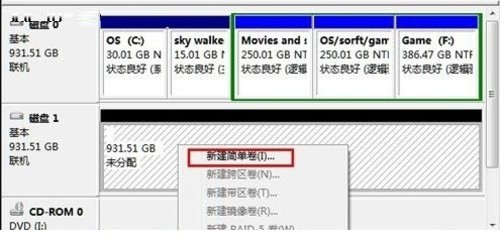
2、接着点击下一步,在这一步上填入需要建立新分区的磁盘大小,编辑在这里就分一个250G的分区出来。即在红框上输入250000MB,然后点击下一步;

3、接着给新分出来的盘,进行盘符分配,默认即可。如果想更换的话点击红框那个地方进行更换,然后点击下一步,进入磁盘格式化。在这里一步里,卷标可以留空,也可以命名,其他默认,点击下一步;

4、选择盘符

5、一个新的H盘出现了。

提示:删除或格式化磁盘的操作将会导致数据丢失,建议提前备份重要数据以避免任何损失。
1、将事先准备好的老毛桃U盘连接电脑,开机U盘启动进入老毛桃主菜单界面用键盘方向键“↓”将光标移至“【02】运行老毛桃Win8PE防蓝屏版(新电脑)”,回车确定,如 图所示:
2、鼠标双击打开“GDISK快速分区”,然后在窗口中,点击“重置”,如图所示:
3、然后根据自己的需要,对“主要分区、卷标、方案”进行设置,点击“开始分区”,如图所示:
4、在提示框中,点击“确定”待分区完成到100%,点击关闭即可。如图所示:
5、随后就可以看到分区已完成,如图所示:
2、鼠标双击打开“GDISK快速分区”,然后在窗口中,点击“重置”,如图所示:
3、然后根据自己的需要,对“主要分区、卷标、方案”进行设置,点击“开始分区”,如图所示:
4、在提示框中,点击“确定”待分区完成到100%,点击关闭即可。如图所示:
5、随后就可以看到分区已完成,如图所示: